
मानक वर्तनी जाँच उपकरण के अलावा,वर्ड, पॉवरपॉइंट और आउटलुक भी टाइपिंग के दौरान स्पेलिंग और ग्रामर चेक कर सकते हैं, टेक्स्ट के नीचे कलर्ड, स्क्वीगली लाइन्स का इस्तेमाल करते हुए एरर दिखाते हैं। हालाँकि, यदि सभी स्क्वीजी लाइनें बहुत विचलित करने वाली हैं, तो आप इनमें से एक या दोनों विशेषताओं को बंद कर सकते हैं।
कहें कि आप एक दस्तावेज़ पर काम कर रहे हैं जिसमें एकबहुत सारे उद्योग-विशिष्ट शब्दजाल, संक्षिप्त या अति-विशिष्ट शब्द। वर्ड इन सभी को लाल, स्क्वीजी लाइनों के साथ चिह्नित करेगा, भले ही वे तकनीकी रूप से गलत तरीके से याद नहीं किए गए हों। यदि आप कानूनी दस्तावेज़ लिख रहे हैं, तो Word "कानूनी" लिखते समय आमतौर पर उपयोग किए जाने वाले कुछ लंबे, जटिल वाक्यों के व्याकरण पर सवाल उठा सकता है, और आप अपने दस्तावेज़ में सभी हरे, स्काइली लाइनों को नहीं देखना चाह सकते हैं।
हम आपको दिखाएंगे कि स्वचालित को कैसे निष्क्रिय किया जाएवर्ड, पॉवरपॉइंट और आउटलुक में वर्तनी और व्याकरण की जांच के विकल्प, साथ ही वर्तनी और व्याकरण की जांच केवल कुछ पैराग्राफ के लिए कैसे करें, यदि आप इन सुविधाओं को पूरे दस्तावेज़ के लिए अक्षम नहीं करना चाहते हैं।
वर्ड और पावरपॉइंट के साथ आइए शुरू करें (यह प्रक्रिया आउटलुक के लिए थोड़ी भिन्न है, इसलिए हम इसे नीचे कवर करेंगे)। एक मौजूदा फ़ाइल या एक नई फ़ाइल खोलें। फिर, "फ़ाइल" टैब पर क्लिक करें।
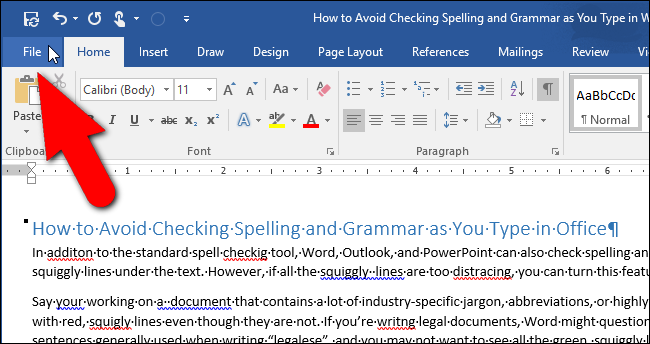
बैकस्टेज स्क्रीन पर, बाईं ओर आइटम की सूची में "विकल्प" पर क्लिक करें।

Word विकल्प (या PowerPoint विकल्प) संवाद बॉक्स पर, बाईं ओर आइटम की सूची में "सबूत" पर क्लिक करें।
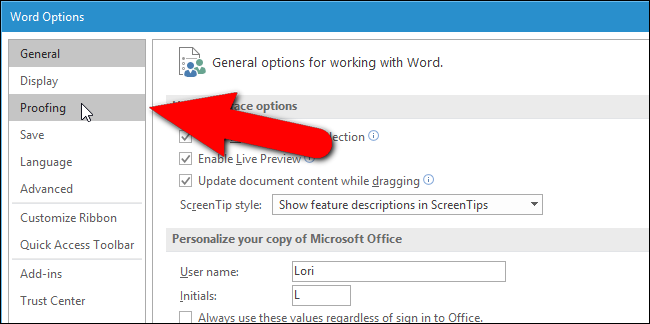
स्वचालित वर्तनी जाँच को अक्षम करने के लिए, क्लिक करें"चेक स्पेलिंग जैसा कि आप टाइप करते हैं" चेक बॉक्स। Word में "मार्क व्याकरण की त्रुटियों को टाइप करें" चेक बॉक्स पर क्लिक करें (या "वर्तनी और व्याकरण की त्रुटियों को छिपाएं" PowerPoint में चेक बॉक्स को) स्वचालित व्याकरण की जांच को अक्षम करने के लिए। जब विकल्प अक्षम होते हैं, तो चेक बॉक्स खाली होते हैं। परिवर्तनों को स्वीकार करने और विकल्प संवाद बॉक्स को बंद करने के लिए "ओके" पर क्लिक करें।

Outlook में, "फ़ाइल" टैब पर या तो से क्लिक करेंमुख्य आउटलुक विंडो या एक संदेश विंडो से और परिणामी स्क्रीन पर आइटम की सूची में "विकल्प" पर क्लिक करें। "आउटलुक विकल्प" संवाद बॉक्स प्रदर्शित करता है। यदि आपने यह संवाद बॉक्स एक संदेश विंडो से खोला है, तो मेल स्क्रीन सक्रिय होगी। अन्यथा, मेल स्क्रीन को सक्रिय करने के लिए बाईं ओर आइटम की सूची में "मेल" पर क्लिक करें।

संदेश लिखें अनुभाग में, "संपादक विकल्प" पर क्लिक करें।

संपादक विकल्प संवाद बॉक्स पर, क्लिक करेंवर्तनी जांच और व्याकरण की जांच के लिए क्रमशः चेक बॉक्स और "टाइप के रूप में मार्क व्याकरण की गलतियाँ" टाइप करें। परिवर्तनों को स्वीकार करने और संपादक विकल्प संवाद बॉक्स को बंद करने के लिए "ओके" पर क्लिक करें।

आपको Outlook विकल्प संवाद बॉक्स में वापस कर दिया गया है। इसे बंद करने के लिए "ओके" पर क्लिक करें।

अब, आपके दस्तावेज़ में गलतियाँ, प्रस्तुति,या ईमेल संदेश को स्क्वीगली लाइनों के साथ बाहर नहीं बुलाया जाता है। हालाँकि, त्रुटियाँ अभी भी हैं। उन्हें खोजने के लिए, आपको "एफ 7" दबाकर मैन्युअल रूप से वर्तनी और व्याकरण की जांच करनी होगी।

यदि आप केवल वर्तनी जांच को बंद करना चाहते हैंऔर कुछ पैराग्राफ के लिए व्याकरण की जाँच करें, संपूर्ण दस्तावेज़, प्रस्तुति या ईमेल संदेश नहीं, आप यह वर्ड, पावर पॉइंट और आउटलुक में कर सकते हैं (यह प्रक्रिया तीनों कार्यक्रमों में समान है)। यह उपयोगी हो सकता है यदि आपके दस्तावेज़ के केवल हिस्से में बहुत सारे शब्दजाल, संक्षिप्ताक्षर, या अति-विशिष्ट शब्द हों, और आप चाहते हैं कि शेष दस्तावेज़ अपने आप जाँच लिया जाए।
नोट: Outlook में, सुनिश्चित करें कि संदेश विंडो खुली है।
सबसे पहले, उस पाठ का चयन करें जिसे आप वर्तनी और व्याकरण के लिए जाँचना नहीं चाहते हैं। कई गैर-सन्निहित पैराग्राफों का चयन करने के लिए "Ctrl" कुंजी का उपयोग करें। फिर, "समीक्षा" टैब पर क्लिक करें।
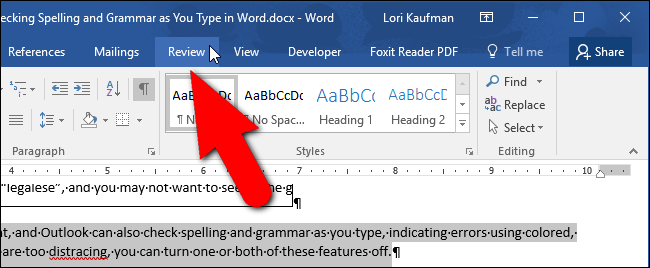
भाषा अनुभाग में, "भाषा" बटन पर क्लिक करें और ड्रॉप-डाउन मेनू से "प्रूफ़िंग भाषा सेट करें" चुनें।
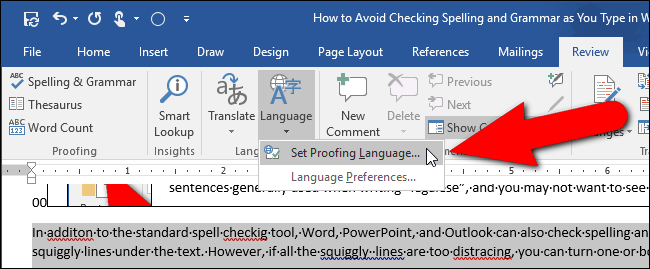
भाषा संवाद बॉक्स में, "वर्तनी या व्याकरण की जाँच न करें" चेक बॉक्स का चयन करें ताकि बॉक्स में एक चेक मार्क हो। ओके पर क्लिक करें"।

ध्यान दें कि नीचे दी गई छवि में चयनित पैराग्राफ में अभी भी त्रुटियां हैं, लेकिन वे रेखांकित नहीं हैं। हालाँकि, दूसरे पैराग्राफ में त्रुटियाँ हैं।

शब्द विसंगतियों को प्रारूपित करने के लिए भी जाँच करता हैऔर नीले रंग के साथ उन लोगों को चिह्नित करता है, जो मुख्य रूप से रेखांकित करता है। आप इस सुविधा को बंद कर सकते हैं। हालाँकि, स्वचालित वर्तनी, व्याकरण और स्वरूपण जाँच उपकरण यह सुनिश्चित करना आसान बना सकते हैं कि आपका लेखन कम से कम त्रुटियों से मुक्त हो।








